ソースのバージョン管理に便利なGitですが、統合開発環境のEclipseと連携することで、更に便利な使い方ができます。
EclipseでGitを操作する方法がそもそもわからない
といった方に向けて、この記事ではEclipseにGitのプラグインを導入する方法から、EclipseでGitを操作する方法まで、以下の内容で解説していきます!
- そもそもEclipseとは
- プラグインの導入方法
- ローカルリポジトリの追加
- リモートリポジトリの追加
- リポジトリの作成
EclipseでGitを使用する基礎の基礎をわかりやすく解説していますので、ぜひ参考にしてください。それではいってみましょう!
そもそもEclipseとは
Eclipse(エクリプス)とは開発を効率化するための統合開発環境で、主にJavaの開発でよく使われています。
Eclipseはさまざまなプラグインが用意されていて、GItと連携するプラグインを導入することにより、Eclipse上でGitの操作が可能になります。そもそもEclipseについてよくわからない方は以下の記事を参考にしてください。

この記事ではそんなEclipseとGitを連携して、EclipseでGitを操作する方法について解説していきます。解説で使用する環境は以下となります。
- MacOS
- エクリプス:Version: Neon.2 Release (4.6.2)
導入方法
EclipseでGitを使うにはプラグイン「EGit」を導入する必要があります。
導入するには、Eclipseから「ヘルプ」→「Install New Software…」を選択します。
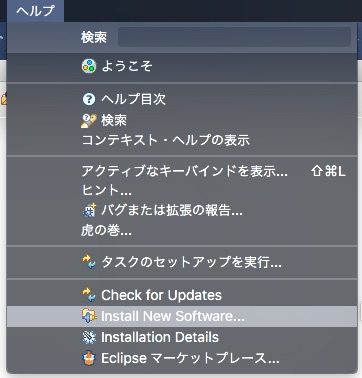
「使用可能なソフトウェア」の画面が開くので「追加」ボタンをクリックします。
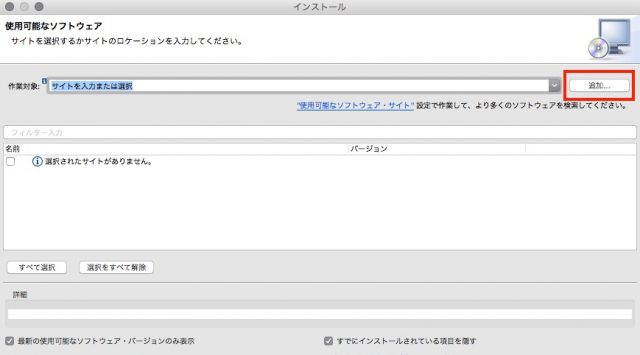
「リポジトリーの追加」ダイアログが開くので「名前」「ロケーション」の項目にそれぞれ入力します。
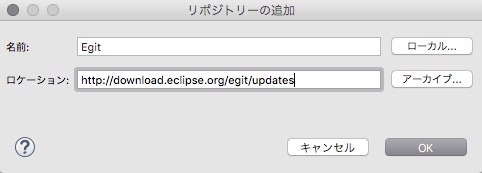
Name:Egit(任意の名称でOK)
ローケーション:http://download.eclipse.org/egit/updates
入力したら「OK」ボタンをクリックします。すると、インストール可能なプラグインが表示されますので、全て選択して「次へ」ボタンをクリックします。
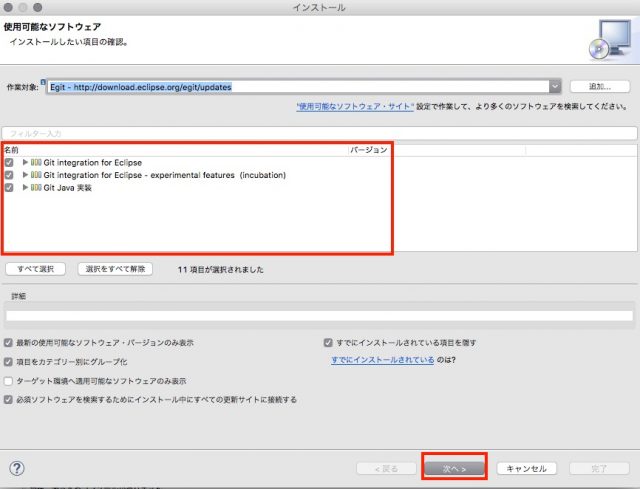
インストール後Eclipseを再起動して完了です。
EclipseでGitを使用する方法
EgitをインストールしたらさっそくEclipse上でGitの操作を実施してみましょう。
Eclipseの「ウィンドウ」→「ビューの表示」→「その他」からGitが使えることを確認します。
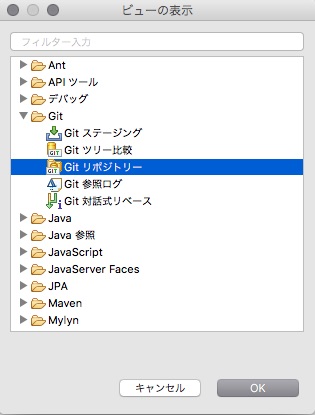
ローカルリポジトリの追加
それではEclipse上でローカルリポジトリを追加してみましょう。
「ビューの表示」から「Git リポジトリー」を選択して「OK」ボタンをクリックします。「Gitリポジトリー」が表示されます。
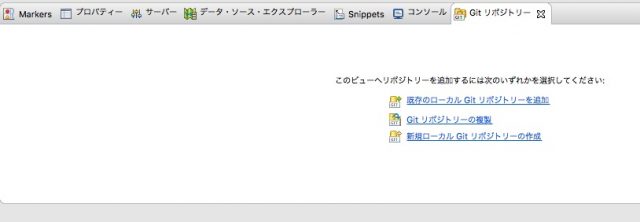
「既存のローカルGitリポジトリーを追加」をクリックします。「ディレクトリー:」にローカルリポジトリのディレクトリが表示されて、検索結果に既存のローカルリポジトリが表示されます。
または、「ディレクトリ:」のテキストボックスにパスを入力するか、「参照」ボタンから参照先を設定します。
一覧から追加するリポジトリーにチェックを入れて「完了」ボタンをクリックします。
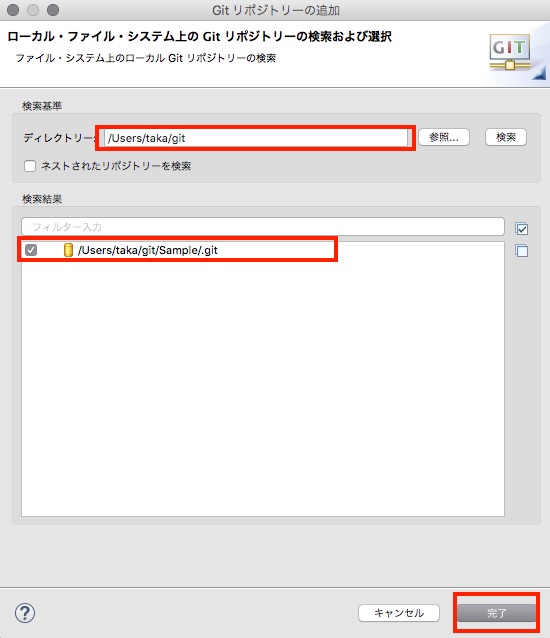
このようにローカルリポジトリが追加されました!
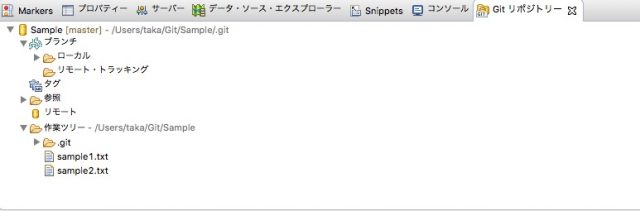
リモートリポジトリの追加
続いてリモートリポジトリをEclipseに追加してみましょう。ここではGitHub上の「sample」リポジトリーを追加してみます。
「Gitリポジトリーの複製画面」より「URL」を入力します。

URLにはGitHub上のリポジトリのパスを入力します。
https://github.com/ユーザー名/リポジトリ名
URLを入力すると、「ホスト」「リポジトリー・パス」「プロトコル」が自動で表示されますので、問題なければそのままとします。
次にGitHubの「ユーザー」「パスワード」を入力します。「次へ」ボタンをクリックします。「ブランチ選択」より追加するブランチを追加して「次へ」ボタンをクリックします。
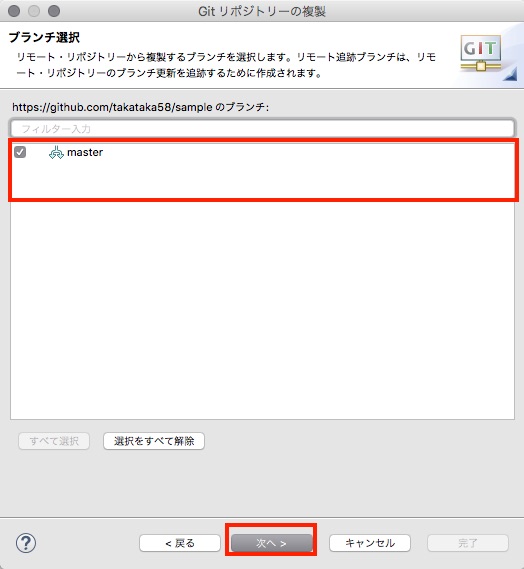
「ディレクトリー」「初期ブランチ」「リモート名」を入力して「完了」ボタンをクリックします。

これでリモートリポジトリを複製できました!

リポジトリの作成
Eclipse上でリポジトリを作成することもできます。リポジトリを作成するには「Gitリポジトリーの作成」画面より「リポジトリー・ディレクトリー」に作成したいリポジトリのパスを入力します。
ここでは「git_test」を作成しています。続いて「完了」ボタンをクリックします。
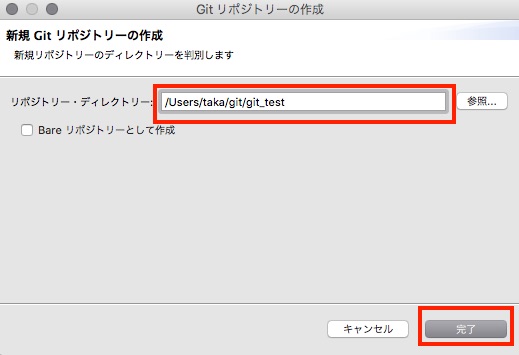
リポジトリが作成されました!
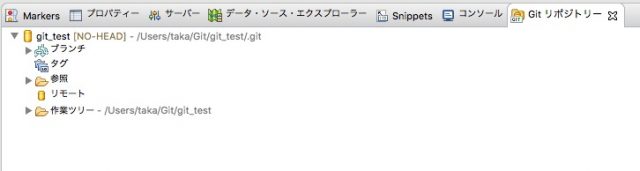
ターミナルで作成したパスを確認すると「git_test」が作成されていることがわかります!
$ ls /Users/taka/Git git_test
そもそもGitについてよくわからない方へ
そもそもGitについてよくわからない人は、以下の記事で基本を解説していますので、参考にしてください!

まとめ
ここではEclipseにGitを導入する方法から、実際の操作方法まで解説しました。
普段使うEclipseにGitを導入すれば、更に開発を効率化することができますので、ぜひ導入してみましょう。









